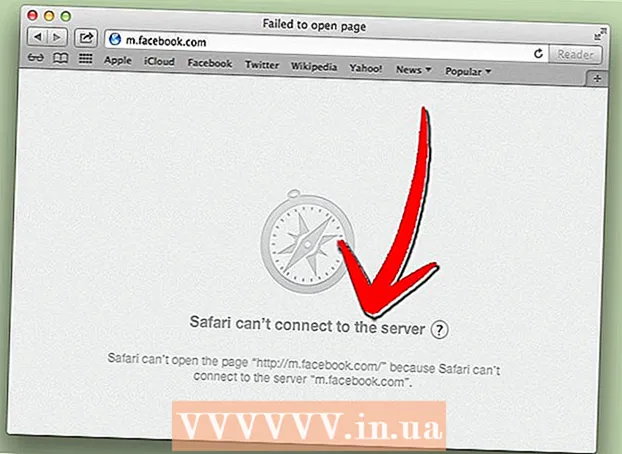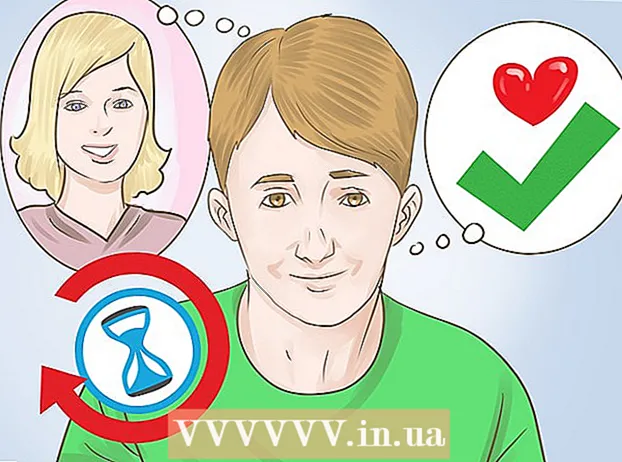Բովանդակություն
- Քայլել
- 7-ի մեթոդ 1. VPN- ի ընտրություն
- 7-ի մեթոդը 2. Միացեք VPN- ին Windows Vista- ի և Windows 7-ի միջոցով
- 7-ի մեթոդ 3. Windows 8-ում VPN- ին միացում
- 7-ի մեթոդը 4. Windows XP- ի VPN- ին միացում
- 7-ի մեթոդ 5. Միացեք VPN- ին Mac OS X- ում
- 7-ի մեթոդ 6. IOS- ում VPN- ին միացում
- 7-ի մեթոդը 7. Android OS- ում VPN- ին միացում
- Խորհուրդներ
VPN- ը նշանակում է վիրտուալ մասնավոր ցանց և այն ցանցային կապ է, որը թույլ է տալիս օգտվողներին մուտք գործել համակարգչային ցանցեր ամբողջ աշխարհում: Այս տեխնոլոգիան հաճախ օգտագործվում է բիզնեսի կամ կրթական նպատակների համար, քանի որ շատ VPN- ներ ունեն ծածկագրման մեթոդներ, որոնք տվյալների փոխանցումն ավելի անվտանգ ու մասնավոր են դարձնում: Կարող եք նաև ձեւացնել, որ այլ երկրում եք, ինչը թույլ է տալիս բովանդակություն ստանալ որոշակի երկրից, եթե այդ երկիրը թույլ չի տալիս միջազգային մուտք ունենալ: Այսպիսով, ավելի ու ավելի տարածված է դառնում VPN ցանցերի գնումը տանտերերից կամ մատակարարներից: Եթե ցանկանում եք միանալ VPN- ին, ապա VPN- ի սեփականատերը ձեզ կտրամադրի մուտքի տվյալները: Դրանից հետո կարող եք հետևել ստորև նշված քայլերին ՝ ինտերնետ հասանելիություն ունեցող ցանկացած համակարգչից միանալու համար:
Քայլել
7-ի մեթոդ 1. VPN- ի ընտրություն
 Գտեք մատչելի հաշիվ: Եթե դուք աշխատող կամ ուսանող եք, ձեր ընկերությունը կամ համալսարանը կարող են առաջարկել VPN մուտք: Խորհրդակցեք աշխատակազմի կամ ուսանողների ծառայությունների հետ, թե ինչպես մուտք գործել նման հաշիվ:
Գտեք մատչելի հաշիվ: Եթե դուք աշխատող կամ ուսանող եք, ձեր ընկերությունը կամ համալսարանը կարող են առաջարկել VPN մուտք: Խորհրդակցեք աշխատակազմի կամ ուսանողների ծառայությունների հետ, թե ինչպես մուտք գործել նման հաշիվ: 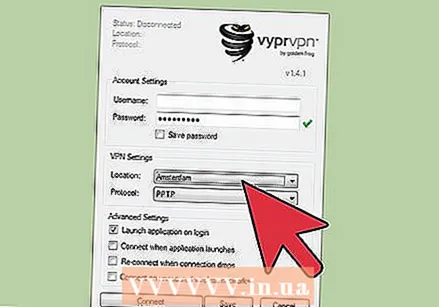 Ուսումնասիրեք նոր հաշվի ընտրանքներ: Մտածեք անվտանգության տեսակի, գաղտնիության, թողունակության անհրաժեշտ քանակի մասին ՝ արդյոք այլ երկրներում ելքային սերվերների կարիք ունեք, պահանջվող պլատֆորմը, հաճախորդների սպասարկման կարիքը ունեք և ինչ եք ուզում վճարել դրա համար: Այս թեմաներից յուրաքանչյուրի մասին մանրամասն կարդացեք այս հոդվածի ներքևի «Խորհուրդներ» բաժնում:
Ուսումնասիրեք նոր հաշվի ընտրանքներ: Մտածեք անվտանգության տեսակի, գաղտնիության, թողունակության անհրաժեշտ քանակի մասին ՝ արդյոք այլ երկրներում ելքային սերվերների կարիք ունեք, պահանջվող պլատֆորմը, հաճախորդների սպասարկման կարիքը ունեք և ինչ եք ուզում վճարել դրա համար: Այս թեմաներից յուրաքանչյուրի մասին մանրամասն կարդացեք այս հոդվածի ներքևի «Խորհուրդներ» բաժնում: 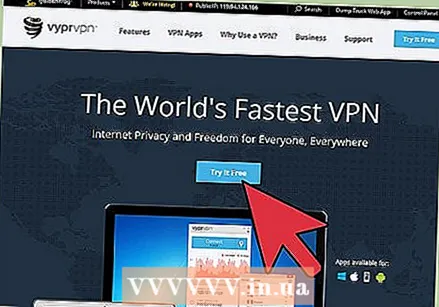 Գրանցվեք ծառայության համար և ստացեք ձեր հաշվի տվյալները: Եթե բաժանորդագրվեք [VPN ծառայության VPN մատակարարի հետ, գուցե ստիպված լինեք վճարել դրա համար: Գրանցվելուց և վճարելուց հետո (կամ հաստատելով, որ ձեր գործատուն կամ համալսարանը նման ծառայություն է առաջարկում), մատակարարը պետք է ձեզ տրամադրի VPN մուտք գործելու համար անհրաժեշտ բոլոր տեղեկությունները, ինչպիսիք են օգտվողի անունը, գաղտնաբառը և IP- ն կամ սերվերի անունը: Դուք կարող եք միանալ ձեր VPN- ին ՝ օգտագործելով ստորև ներկայացված մեթոդներից մեկը:
Գրանցվեք ծառայության համար և ստացեք ձեր հաշվի տվյալները: Եթե բաժանորդագրվեք [VPN ծառայության VPN մատակարարի հետ, գուցե ստիպված լինեք վճարել դրա համար: Գրանցվելուց և վճարելուց հետո (կամ հաստատելով, որ ձեր գործատուն կամ համալսարանը նման ծառայություն է առաջարկում), մատակարարը պետք է ձեզ տրամադրի VPN մուտք գործելու համար անհրաժեշտ բոլոր տեղեկությունները, ինչպիսիք են օգտվողի անունը, գաղտնաբառը և IP- ն կամ սերվերի անունը: Դուք կարող եք միանալ ձեր VPN- ին ՝ օգտագործելով ստորև ներկայացված մեթոդներից մեկը:
7-ի մեթոդը 2. Միացեք VPN- ին Windows Vista- ի և Windows 7-ի միջոցով
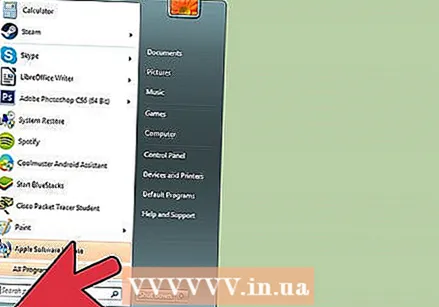 Կտտացրեք «Սկսել» կոճակին:
Կտտացրեք «Սկսել» կոճակին: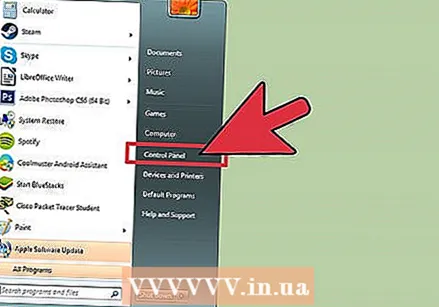 Ընտրեք «Կառավարման վահանակ»:
Ընտրեք «Կառավարման վահանակ»: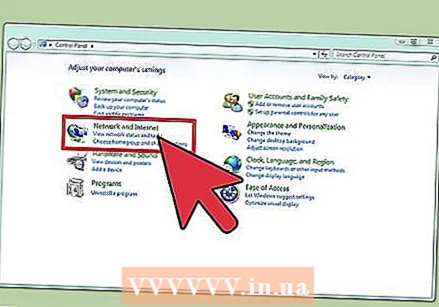 Կառավարման վահանակում կտտացրեք «Networkանց և ինտերնետ» կետին:
Կառավարման վահանակում կտտացրեք «Networkանց և ինտերնետ» կետին: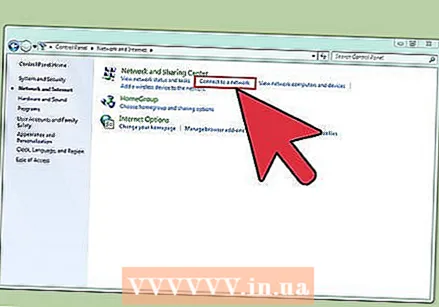 Դրանից հետո կտտացրեք «Միացեք ցանցին» կետին:
Դրանից հետո կտտացրեք «Միացեք ցանցին» կետին: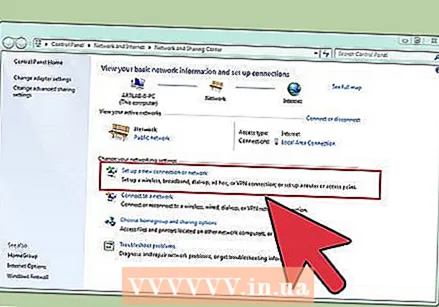 Ընտրեք «Կարգավորել կապը կամ ցանցը»:
Ընտրեք «Կարգավորել կապը կամ ցանցը»: «Ընտրեք կապի մեթոդը» բաժնում ընտրեք «Միացեք աշխատավայրին» և կտտացրեք «Հաջորդ» կետին:
«Ընտրեք կապի մեթոդը» բաժնում ընտրեք «Միացեք աշխատավայրին» և կտտացրեք «Հաջորդ» կետին: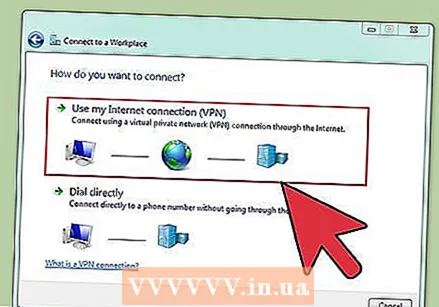 Տե՛ս «Ինչպե՞ս եք ուզում միացնել» վերնագրով էջի ընտրանքները:"Ընտրեք" Օգտագործել իմ ինտերնետային կապը (VPN) ":
Տե՛ս «Ինչպե՞ս եք ուզում միացնել» վերնագրով էջի ընտրանքները:"Ընտրեք" Օգտագործել իմ ինտերնետային կապը (VPN) ": 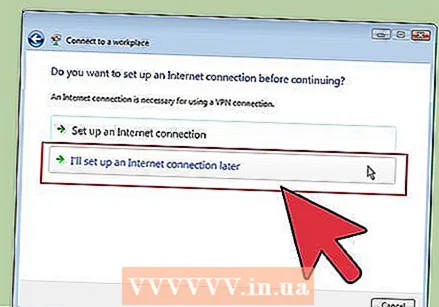 Կհայտնվի պատուհան, որը հարցնում է. «Toանկանու՞մ եք ինտերնետ կապ հաստատել նախքան շարունակելը»:«Ընտրեք« Ես ավելի ուշ ինտերնետային կապ կստեղծեմ »:
Կհայտնվի պատուհան, որը հարցնում է. «Toանկանու՞մ եք ինտերնետ կապ հաստատել նախքան շարունակելը»:«Ընտրեք« Ես ավելի ուշ ինտերնետային կապ կստեղծեմ »: 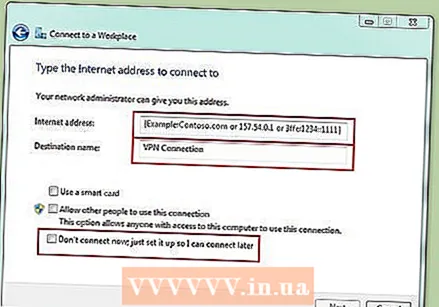 Մուտքագրեք VPN- ի սեփականատիրոջ կողմից տրամադրված սերվերի մանրամասները: «Ինտերնետային հասցե» դաշտում մուտքագրեք IP հասցեն, իսկ «Թիրախի անուն» դաշտում սերվերի անունը: Ստուգեք «Մի՛ կապիր հիմա, պարզապես կարգավորիր կապը, որ հետո կարողանամ միանալ» կողքին: Դուք պետք է կարգավորեք կապը, նախքան իսկապես միանաք: Կտտացրեք «Հաջորդ» կետին:
Մուտքագրեք VPN- ի սեփականատիրոջ կողմից տրամադրված սերվերի մանրամասները: «Ինտերնետային հասցե» դաշտում մուտքագրեք IP հասցեն, իսկ «Թիրախի անուն» դաշտում սերվերի անունը: Ստուգեք «Մի՛ կապիր հիմա, պարզապես կարգավորիր կապը, որ հետո կարողանամ միանալ» կողքին: Դուք պետք է կարգավորեք կապը, նախքան իսկապես միանաք: Կտտացրեք «Հաջորդ» կետին: 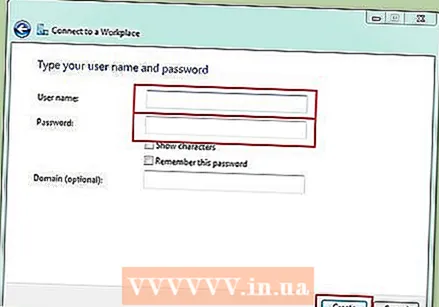 Մուտքագրեք օգտվողի անունը և գաղտնաբառը, որը ձեզ է տվել VPN սեփականատերը: Կտտացրեք նշման տուփին ՝ անունը և գաղտնաբառը հիշելու համար, եթե չեք ցանկանում մուտքագրել դրանք ամեն անգամ միացնելիս: Կտտացրեք «Ստեղծել» կետին:
Մուտքագրեք օգտվողի անունը և գաղտնաբառը, որը ձեզ է տվել VPN սեփականատերը: Կտտացրեք նշման տուփին ՝ անունը և գաղտնաբառը հիշելու համար, եթե չեք ցանկանում մուտքագրել դրանք ամեն անգամ միացնելիս: Կտտացրեք «Ստեղծել» կետին: 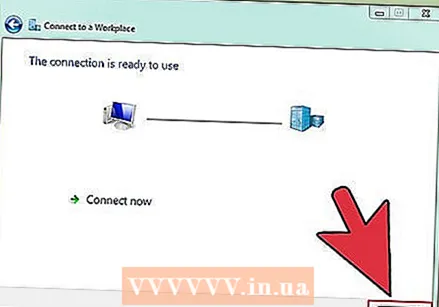 Սեղմեք «Փակել», երբ հայտնվի «Կապը պատրաստ է օգտագործման» հաղորդագրությունը:
Սեղմեք «Փակել», երբ հայտնվի «Կապը պատրաստ է օգտագործման» հաղորդագրությունը: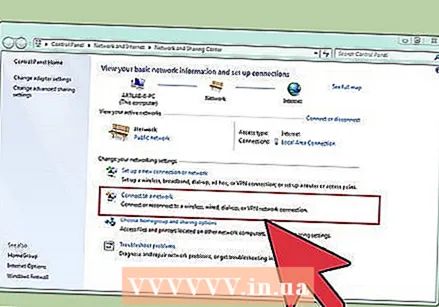 Սեղմեք «Connectանցին միանալու» վրա «Networkանցի և համօգտագործման կենտրոն» խորագրի ներքո և կտտացրեք ձեր ստեղծած VPN կապին: Կտտացրեք «Միացեք» կոճակին:
Սեղմեք «Connectանցին միանալու» վրա «Networkանցի և համօգտագործման կենտրոն» խորագրի ներքո և կտտացրեք ձեր ստեղծած VPN կապին: Կտտացրեք «Միացեք» կոճակին:
7-ի մեթոդ 3. Windows 8-ում VPN- ին միացում
 Սեղմեք Windows- ը ձեր ստեղնաշարի վրա և որոնեք «VPN»:
Սեղմեք Windows- ը ձեր ստեղնաշարի վրա և որոնեք «VPN»: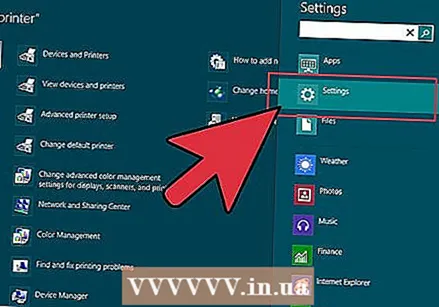 Ձախ վանդակում կտտացրեք «Կարգավորումներ» կետին, իսկ ձախ վանդակում `« Կարգավորեք VPN կապը (վիրտուալ մասնավոր ցանց) »:
Ձախ վանդակում կտտացրեք «Կարգավորումներ» կետին, իսկ ձախ վանդակում `« Կարգավորեք VPN կապը (վիրտուալ մասնավոր ցանց) »: «Ստեղծեք VPN կապ» պատուհանում մուտքագրեք ձեր VPN- ի ինտերնետային հասցեն `ճիշտ ընտրված անունի հետ միասին: Ստուգեք նաև «Հիշիր իմ հավատարմագրերը», որպեսզի կարողանաս ավելի արագ մուտք գործել: Կտտացրեք «Ստեղծել» կետին:
«Ստեղծեք VPN կապ» պատուհանում մուտքագրեք ձեր VPN- ի ինտերնետային հասցեն `ճիշտ ընտրված անունի հետ միասին: Ստուգեք նաև «Հիշիր իմ հավատարմագրերը», որպեսզի կարողանաս ավելի արագ մուտք գործել: Կտտացրեք «Ստեղծել» կետին: - IP հասցեն դուք պետք է ձեռք բերեք ձեր գործատուից կամ VPN մատակարարից:
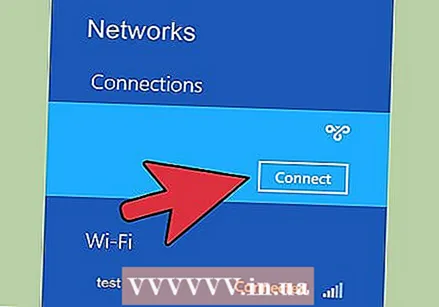 Սավառնել նորաստեղծ VPN- ի վրայով, երբ հայտնվի «worksանցեր» պատուհանը: Կտտացրեք «Միացեք» կոճակին:
Սավառնել նորաստեղծ VPN- ի վրայով, երբ հայտնվի «worksանցեր» պատուհանը: Կտտացրեք «Միացեք» կոճակին:  Մուտքագրեք ձեր օգտվողի անունը և գաղտնաբառը: Այս տեղեկատվությունը պետք է տրամադրի ձեր գործատուն կամ VPN մատակարարը: Կտտացրեք «Լավ»: Այժմ կապը կստեղծվի:
Մուտքագրեք ձեր օգտվողի անունը և գաղտնաբառը: Այս տեղեկատվությունը պետք է տրամադրի ձեր գործատուն կամ VPN մատակարարը: Կտտացրեք «Լավ»: Այժմ կապը կստեղծվի:
7-ի մեթոդը 4. Windows XP- ի VPN- ին միացում
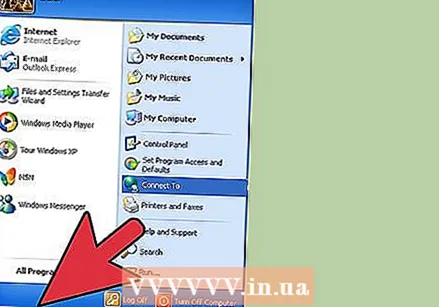 Կտտացրեք «Սկսել» կոճակին և ընտրեք «Կառավարման վահանակ»:
Կտտացրեք «Սկսել» կոճակին և ընտրեք «Կառավարման վահանակ»: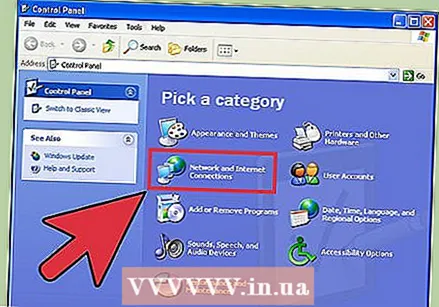 Ընտրեք «Networkանցային և ինտերնետային կապեր», ապա «Networkանցային կապեր»:
Ընտրեք «Networkանցային և ինտերնետային կապեր», ապա «Networkանցային կապեր»: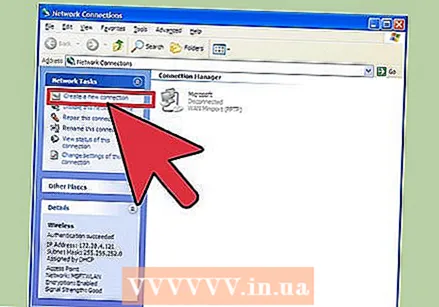 «Networkանցային առաջադրանքներ» խորագրի ներքո գտնեք «Ստեղծել նոր կապ»: Կտտացրեք այն, ապա «Հաջորդ»: Կրկին կտտացրեք «Հաջորդը» «Բարի գալուստ Ստեղծեք նոր կապի կախարդ» էկրանին:
«Networkանցային առաջադրանքներ» խորագրի ներքո գտնեք «Ստեղծել նոր կապ»: Կտտացրեք այն, ապա «Հաջորդ»: Կրկին կտտացրեք «Հաջորդը» «Բարի գալուստ Ստեղծեք նոր կապի կախարդ» էկրանին: 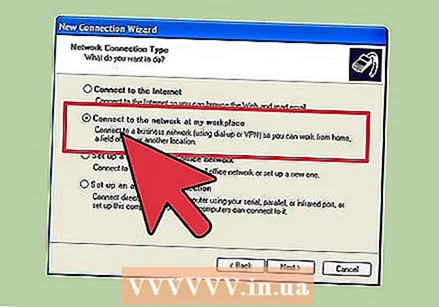 Կտտացրեք «Միացեք ցանցին իմ աշխատավայրում» կողքին գտնվող ռադիոյի կոճակին: Կտտացրեք «Հաջորդ» կետին:
Կտտացրեք «Միացեք ցանցին իմ աշխատավայրում» կողքին գտնվող ռադիոյի կոճակին: Կտտացրեք «Հաջորդ» կետին: 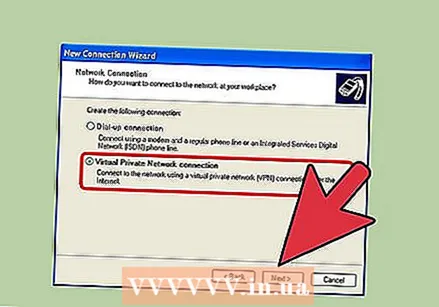 Հաջորդ էջում ընտրեք «Վիրտուալ մասնավոր ցանցի կապ» և սեղմեք «Հաջորդ»:
Հաջորդ էջում ընտրեք «Վիրտուալ մասնավոր ցանցի կապ» և սեղմեք «Հաջորդ»:- Եթե դուք օգտագործում եք dial-up կապ, ապա կտեսնեք «Հանրային ցանց» էջը: Ընտրեք «Ինքնաբերաբար ընտրեք այս նախնական կապը» ռադիոյի կոճակը և կտտացրեք «Հաջորդ» կոճակին:
- Եթե դուք օգտագործում եք կաբելային մոդեմ կամ այլ լարային կապ, կտտացրեք «Մի ավտոմատ ընտրեք նախնական կապը» կետը:
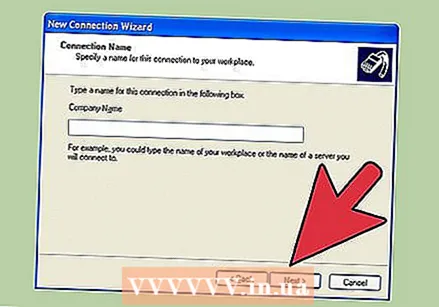 Մուտքագրեք անուն ձեր նոր կապի համար «Միացման անուն» էջի դաշտում և կտտացրեք «Հաջորդ» կոճակին:
Մուտքագրեք անուն ձեր նոր կապի համար «Միացման անուն» էջի դաշտում և կտտացրեք «Հաջորդ» կոճակին: «Հոստընտիր կամ IP հասցե» տեքստի դաշտում մուտքագրեք DNS սերվերի անունը կամ VPN սերվերի IP հասցեն, որին ցանկանում եք միանալ: Կտտացրեք «Հաջորդը», ապա «Ավարտել» կոճակին:
«Հոստընտիր կամ IP հասցե» տեքստի դաշտում մուտքագրեք DNS սերվերի անունը կամ VPN սերվերի IP հասցեն, որին ցանկանում եք միանալ: Կտտացրեք «Հաջորդը», ապա «Ավարտել» կոճակին: 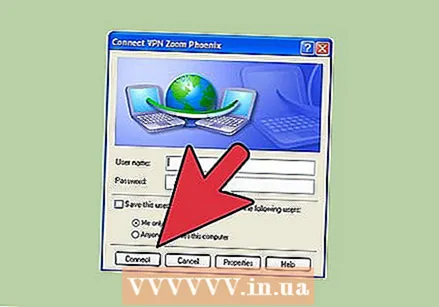 Մուտքագրեք օգտվողի անունը և գաղտնաբառը, որոնք ձեզ է տվել VPN կապի սեփականատերը: Allyանկության դեպքում նշեք տուփը ՝ հետագա տեղեկությունների համար հիշելու համար տվյալները: VPN- ին միանալու համար կտտացրեք «Միացնել» կոճակին:
Մուտքագրեք օգտվողի անունը և գաղտնաբառը, որոնք ձեզ է տվել VPN կապի սեփականատերը: Allyանկության դեպքում նշեք տուփը ՝ հետագա տեղեկությունների համար հիշելու համար տվյալները: VPN- ին միանալու համար կտտացրեք «Միացնել» կոճակին:
7-ի մեթոդ 5. Միացեք VPN- ին Mac OS X- ում
«Networkանցային կապի» գործիքը գործնականում անփոփոխ է մնացել բոլոր Mac OS X տարբերակներում: Այսպիսով, այս ուղղությունները սովորաբար պետք է աշխատեն ստանդարտ VPN միացումների հետ: Այնուամենայնիվ, լավագույնն այն է, որ ձեր համակարգը հնարավորինս թարմ պահվի ՝ անվտանգության ցանկացած թերություն շտկելու և ձեր VPN կապը կազմաձևելու համար օգտվեք առավել առաջադեմ ընտրանքներից (օրինակ ՝ վկայագրերի օգտագործմամբ):
 Ընտրեք Apple ընտրացանկը և ընտրեք «System Preferences»: Կտտացրեք «"անց» պիտակով պատկերակին:
Ընտրեք Apple ընտրացանկը և ընտրեք «System Preferences»: Կտտացրեք «"անց» պիտակով պատկերակին:  Findանցերի ցանկը գտնեք պատուհանի ձախ կողմում գտնվող կողային տողում: Նոր կապ ավելացնելու համար կտտացրեք ցուցակի ներքևի գումարած նշանին:
Findանցերի ցանկը գտնեք պատուհանի ձախ կողմում գտնվող կողային տողում: Նոր կապ ավելացնելու համար կտտացրեք ցուցակի ներքևի գումարած նշանին: 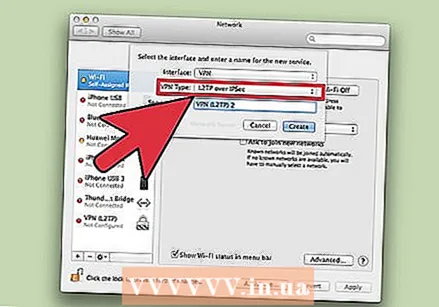 Ինտերֆեյս ընտրելու հուշումից ընտրեք «VPN» - ը ընտրելու «ներքևի» ցանկը: Ընտրեք կապի արձանագրություն: Mac OS X Yosemite- ն աջակցում է «L2TP over IPSec», «PPTP» կամ «Cisco IPSec» VPN պրոտոկոլի տեսակների: Այս մասին ավելին կարող եք կարդալ սույն հոդվածի ներքևում գտնվող «Խորհուրդներ» բաժնում: Մուտքագրեք ձեր VPN անունը և կտտացրեք «Ստեղծել» կոճակին:
Ինտերֆեյս ընտրելու հուշումից ընտրեք «VPN» - ը ընտրելու «ներքևի» ցանկը: Ընտրեք կապի արձանագրություն: Mac OS X Yosemite- ն աջակցում է «L2TP over IPSec», «PPTP» կամ «Cisco IPSec» VPN պրոտոկոլի տեսակների: Այս մասին ավելին կարող եք կարդալ սույն հոդվածի ներքևում գտնվող «Խորհուրդներ» բաժնում: Մուտքագրեք ձեր VPN անունը և կտտացրեք «Ստեղծել» կոճակին: 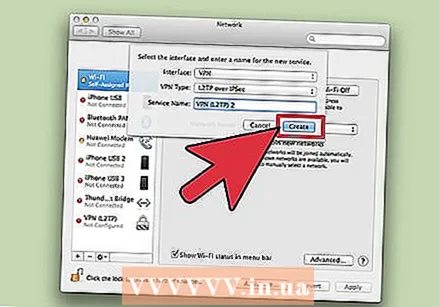 Վերադարձեք windowանցի պատուհանը և ձախ նավիգացիոն շարքի ցուցակից ընտրեք ձեր նոր VPN կապը: Քաշվող ընտրացանկից ընտրեք «Ավելացնել կազմաձև»: Տեքստային դաշտում, որը հայտնվում է, մուտքագրեք ձեր VPN- ի անունը և կտտացրեք «Ստեղծել» կոճակին:
Վերադարձեք windowանցի պատուհանը և ձախ նավիգացիոն շարքի ցուցակից ընտրեք ձեր նոր VPN կապը: Քաշվող ընտրացանկից ընտրեք «Ավելացնել կազմաձև»: Տեքստային դաշտում, որը հայտնվում է, մուտքագրեք ձեր VPN- ի անունը և կտտացրեք «Ստեղծել» կոճակին:  Երկու տեքստային դաշտերում մուտքագրեք VPN կապի սեփականատիրոջ կողմից նշված սերվերի հասցեն և հաշվի անունը: Կտտացրեք «Նույնականացման կարգավորումները» «Հաշվի անուն» տեքստի վանդակի անմիջապես ներքևում:
Երկու տեքստային դաշտերում մուտքագրեք VPN կապի սեփականատիրոջ կողմից նշված սերվերի հասցեն և հաշվի անունը: Կտտացրեք «Նույնականացման կարգավորումները» «Հաշվի անուն» տեքստի վանդակի անմիջապես ներքևում: 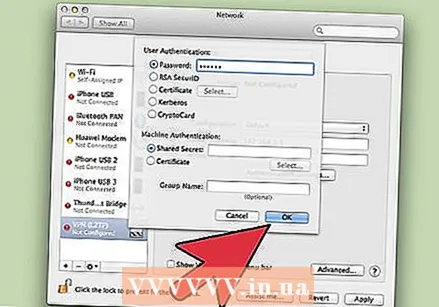 Կտտացրեք «Գաղտնաբառ» կոճակի ռադիոյին և մուտքագրեք այն գաղտնաբառը, որը ձեզ է տվել VPN- ի սեփականատերը: Կտտացրեք «Համատեղ գաղտնիք» ռադիոյի կոճակին և մուտքագրեք ձեզ տրամադրված տեղեկատվությունը: Կտտացրեք «Լավ»:
Կտտացրեք «Գաղտնաբառ» կոճակի ռադիոյին և մուտքագրեք այն գաղտնաբառը, որը ձեզ է տվել VPN- ի սեփականատերը: Կտտացրեք «Համատեղ գաղտնիք» ռադիոյի կոճակին և մուտքագրեք ձեզ տրամադրված տեղեկատվությունը: Կտտացրեք «Լավ»: 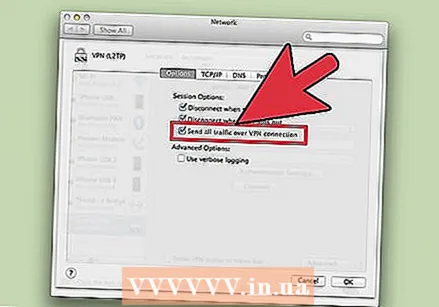 Կտտացրեք «Ընդլայնված» կոճակին և համոզվեք, որ «Ուղարկեք ամբողջ երթևեկը VPN կապով» կողքին նշված վանդակը: Կտտացրեք «Լավ» կոճակին, ապա կտտացրեք «Դիմել» կետին: Ձեր նոր VPN- ն օգտագործելու համար կտտացրեք «Միացնել» կոճակին:
Կտտացրեք «Ընդլայնված» կոճակին և համոզվեք, որ «Ուղարկեք ամբողջ երթևեկը VPN կապով» կողքին նշված վանդակը: Կտտացրեք «Լավ» կոճակին, ապա կտտացրեք «Դիմել» կետին: Ձեր նոր VPN- ն օգտագործելու համար կտտացրեք «Միացնել» կոճակին:
7-ի մեթոդ 6. IOS- ում VPN- ին միացում
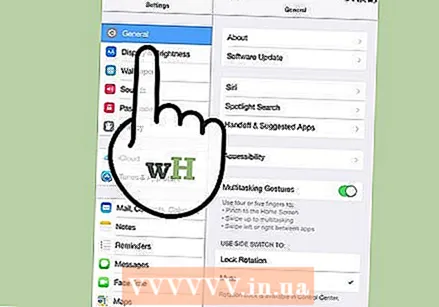 Կտտացրեք «Կարգավորումներ» կետին, այնուհետև «Ընդհանուր»:
Կտտացրեք «Կարգավորումներ» կետին, այնուհետև «Ընդհանուր»: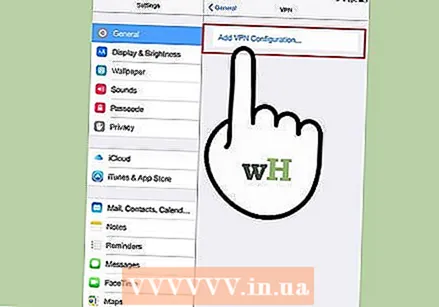 Ոլորեք ներքև և ընտրեք «VPN»: Կտտացրեք «Ավելացնել VPN կազմաձեւը»:
Ոլորեք ներքև և ընտրեք «VPN»: Կտտացրեք «Ավելացնել VPN կազմաձեւը»: 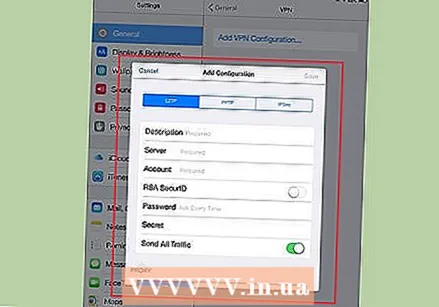 Ընտրեք կապի արձանագրություն: Վերին ընտրացանկում կտեսնեք, որ iOS- ն ունի երեք մատչելի պրոտոկոլ ՝ L2TP, PPTP և IPSec: Եթե ձեր VPN- ն տրամադրում է գործատուն, նա, ամենայն հավանականությամբ, ձեզ կասի, թե որ պրոտոկոլն է օգտագործելու: Այնուամենայնիվ, եթե օգտագործում եք ձեր սեփական հյուրընկալված VPN- ն, դուք պետք է ընտրեք ձևաթուղթ, որն աջակցում է ձեր մատակարարը:
Ընտրեք կապի արձանագրություն: Վերին ընտրացանկում կտեսնեք, որ iOS- ն ունի երեք մատչելի պրոտոկոլ ՝ L2TP, PPTP և IPSec: Եթե ձեր VPN- ն տրամադրում է գործատուն, նա, ամենայն հավանականությամբ, ձեզ կասի, թե որ պրոտոկոլն է օգտագործելու: Այնուամենայնիվ, եթե օգտագործում եք ձեր սեփական հյուրընկալված VPN- ն, դուք պետք է ընտրեք ձևաթուղթ, որն աջակցում է ձեր մատակարարը: 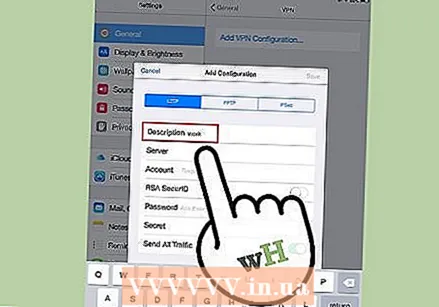 Խնդրում ենք տրամադրել նկարագրություն: Սա կարող է ցանկացած բան լինել: Օրինակ, եթե դա աշխատանքային VPN է, ձեր նկարագրությունը կարող է լինել նման «Աշխատանք»: Եթե դուք նախատեսում եք օգտագործել այս VPN- ն Կանադական Netflix- ը դիտելու համար, այն անվանեք «Կանադական Netflix»:
Խնդրում ենք տրամադրել նկարագրություն: Սա կարող է ցանկացած բան լինել: Օրինակ, եթե դա աշխատանքային VPN է, ձեր նկարագրությունը կարող է լինել նման «Աշխատանք»: Եթե դուք նախատեսում եք օգտագործել այս VPN- ն Կանադական Netflix- ը դիտելու համար, այն անվանեք «Կանադական Netflix»: 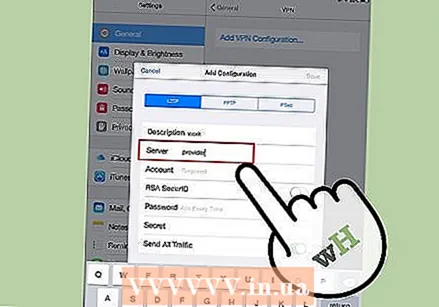 Նշեք սերվերի տեղեկատվությունը: Դուք նույնպես պետք է այս տեղեկատվությունը ստանաք ձեր VPN մատակարարից կամ գործատուից:
Նշեք սերվերի տեղեկատվությունը: Դուք նույնպես պետք է այս տեղեկատվությունը ստանաք ձեր VPN մատակարարից կամ գործատուից: 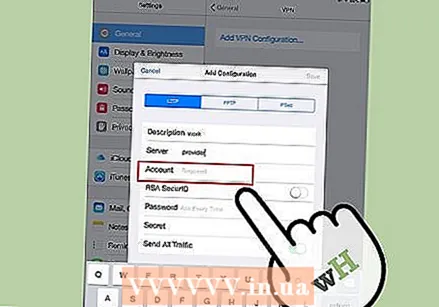 Մուտքագրեք ձեր «Հաշվի անունը»: Այս դաշտը վերաբերում է ձեր ստեղծած օգտվողի անվանմանը, հավանաբար ձեր հյուրընկալած VPN- ն գնելիս, կամ ձեր գործատուից օգտանուն եք ստացել:
Մուտքագրեք ձեր «Հաշվի անունը»: Այս դաշտը վերաբերում է ձեր ստեղծած օգտվողի անվանմանը, հավանաբար ձեր հյուրընկալած VPN- ն գնելիս, կամ ձեր գործատուից օգտանուն եք ստացել: 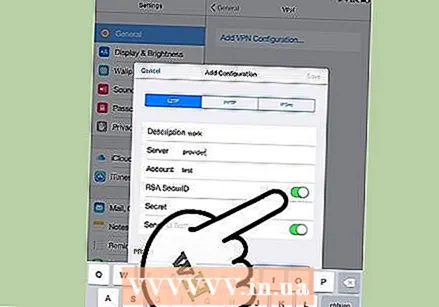 Միացնել «RSA SecurID» - ը, եթե օգտագործում եք նույնականացման այս ձևը: Միացրեք դա ՝ մոխրագույն կոճակին հպելով: Երբ այն կանաչ է դառնում, այս հատկությունը միացված է: RSA SecureID- ը բաղկացած է ապարատային կամ ծրագրային մեխանիզմից, որը արտադրում է ստեղներ ՝ որոշակի ժամանակահատվածում օգտագործողին նույնականացնելու համար: Դուք հավանաբար ունեք միայն RSA SecurID մասնագիտական պայմաններում:
Միացնել «RSA SecurID» - ը, եթե օգտագործում եք նույնականացման այս ձևը: Միացրեք դա ՝ մոխրագույն կոճակին հպելով: Երբ այն կանաչ է դառնում, այս հատկությունը միացված է: RSA SecureID- ը բաղկացած է ապարատային կամ ծրագրային մեխանիզմից, որը արտադրում է ստեղներ ՝ որոշակի ժամանակահատվածում օգտագործողին նույնականացնելու համար: Դուք հավանաբար ունեք միայն RSA SecurID մասնագիտական պայմաններում: - IPSec- ում RSA SecurID- ը միացնելու համար հպեք «Օգտագործեք վկայականը» կոճակին, որպեսզի այն կանաչ դառնա: Ընտրեք «RSA SecurID» կոճակը և կտտացրեք «Պահել» կոճակին:
- IPSec- ը նաև հնարավորություն է տալիս օգտագործել CRYPTOCard- ը կամ բոլոր սերտիֆիկատները հում ձևաչափերով .cer, .crt der, .p12 և .pfx:
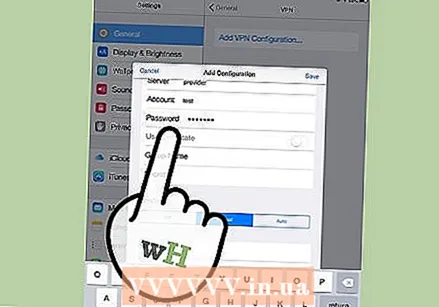 Մուտքագրեք ձեր «գաղտնաբառը»: Հավանաբար, ձեր գաղտնաբառն ստացել եք միաժամանակ ձեր օգտվողի անունից: Եթե այս տեղեկատվությունը չունեք, խորհրդակցեք ձեր գործատուի կամ VPN մատակարարի հետ:
Մուտքագրեք ձեր «գաղտնաբառը»: Հավանաբար, ձեր գաղտնաբառն ստացել եք միաժամանակ ձեր օգտվողի անունից: Եթե այս տեղեկատվությունը չունեք, խորհրդակցեք ձեր գործատուի կամ VPN մատակարարի հետ: 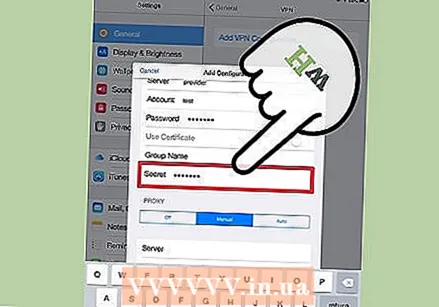 Մտեք ձեր ընդհանուր «Գաղտնիքը», եթե դրա կարիքը ունեք:
Մտեք ձեր ընդհանուր «Գաղտնիքը», եթե դրա կարիքը ունեք:- Ձեր հաշվի հետագա ստուգման համար օգտագործվում է «գաղտնիք»: Շատ նման է RSA Secure ID- ի «բանալին», «գաղտնի ծածկագիրը» սովորաբար տառերի և թվերի շարք է, որը ձեզ է տրամադրվում մատակարարի կամ գործատուի կողմից: Եթե այն տրամադրված չէ, ապա կամ պետք չէ որևէ բան մուտքագրել այդ դաշտում, կամ գուցե հարկ լինի կապվել ձեր մատակարարի կամ գործատուի հետ `« գաղտնի ծածկագիրը »ստանալու համար:
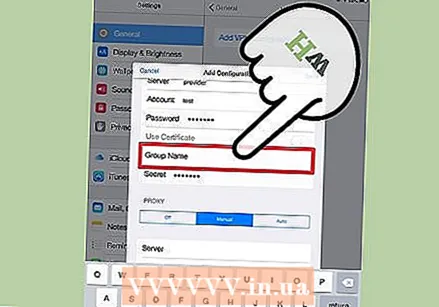 Անհրաժեշտության դեպքում մուտքագրեք «Խմբի անվանումը» IPSec կապի համար: Կրկին, սա ձեզ պետք է տա ձեր գործատուն կամ մատակարարը և մուտքագրեք այս դաշտում: Եթե ոչ, դուք հավանաբար կարող եք դաշտը դատարկ թողնել:
Անհրաժեշտության դեպքում մուտքագրեք «Խմբի անվանումը» IPSec կապի համար: Կրկին, սա ձեզ պետք է տա ձեր գործատուն կամ մատակարարը և մուտքագրեք այս դաշտում: Եթե ոչ, դուք հավանաբար կարող եք դաշտը դատարկ թողնել: 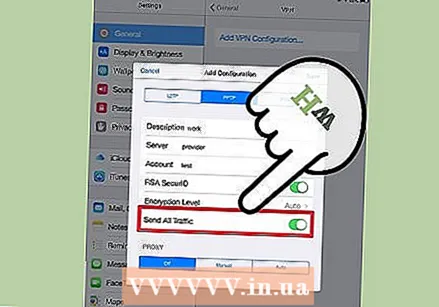 Ընտրեք ամբողջ երթևեկությունը փոխանցել VPN: Կտտացրեք «Ուղարկել ամբողջ երթևեկությունը» դաշտի հարևանությամբ գտնվող կոճակը և համոզվեք, որ այն կանաչ գույնով է նշված, եթե ցանկանում եք, որ ձեր ամբողջ ինտերնետային երթևեկությունն անցնի VPN- ով:
Ընտրեք ամբողջ երթևեկությունը փոխանցել VPN: Կտտացրեք «Ուղարկել ամբողջ երթևեկությունը» դաշտի հարևանությամբ գտնվող կոճակը և համոզվեք, որ այն կանաչ գույնով է նշված, եթե ցանկանում եք, որ ձեր ամբողջ ինտերնետային երթևեկությունն անցնի VPN- ով: 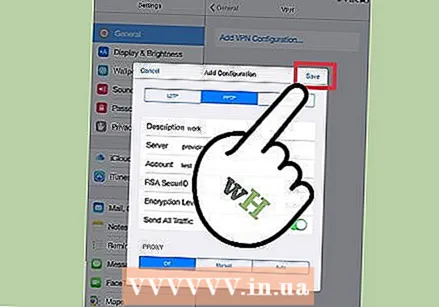 Կարգավորումները պահպանելու համար կտտացրեք «Պահել» վերևի աջ անկյունում: Այս պահից ձեր VPN- ն միացված է:
Կարգավորումները պահպանելու համար կտտացրեք «Պահել» վերևի աջ անկյունում: Այս պահից ձեր VPN- ն միացված է: - Միացրեք կամ անջատեք ձեր VPN կապը «Կարգավորումներ» էջից ՝ կտտացնելով համապատասխան կոճակին: Եթե կոճակը կանաչ է, ապա դուք միացված եք: Եթե կոճակը մոխրագույն է, դուք միացված չեք: Այն անմիջապես գտնվում է «Wifi» - ի տակ:
- Բացի այդ, եթե ձեր հեռախոսն օգտագործում է VPN կապ, ձեր հեռախոսի վերևի ձախ մասում պատկեր է ցուցադրվում պատկերակ ՝ «VPN» մեծատառերով:
7-ի մեթոդը 7. Android OS- ում VPN- ին միացում
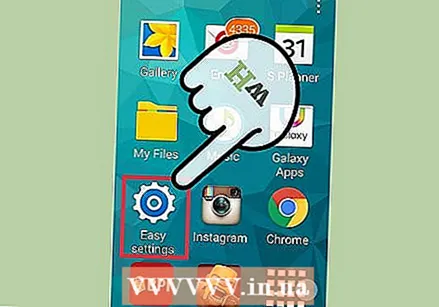 Բացեք «Menաշացանկը»: Գնացեք Կարգավորումներ
Բացեք «Menաշացանկը»: Գնացեք Կարգավորումներ 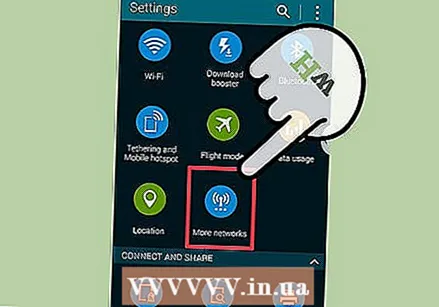 Բացեք «Անլար և ցանցեր» կամ «Անլար կառավարման սարքեր» ՝ կախված Android- ի ձեր տարբերակից:
Բացեք «Անլար և ցանցեր» կամ «Անլար կառավարման սարքեր» ՝ կախված Android- ի ձեր տարբերակից: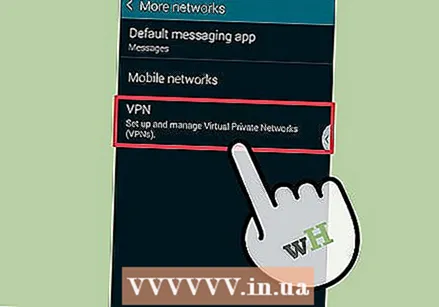 Ընտրեք «VPN Կարգավորումներ»:
Ընտրեք «VPN Կարգավորումներ»: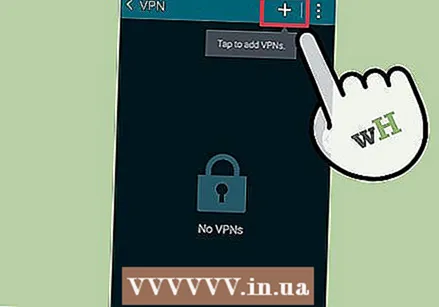 Ընտրեք «Ավելացնել VPN»:
Ընտրեք «Ավելացնել VPN»: Ընտրեք «Ավելացնել PPTP VPN» կամ «Ավելացնել L2TP / IPsec PSK VPN» ՝ կախված ձեր նախընտրած արձանագրությունից: Լրացուցիչ տեղեկությունների համար տես այս հոդվածի ներքևում գտնվող «Խորհուրդներ» բաժինը:
Ընտրեք «Ավելացնել PPTP VPN» կամ «Ավելացնել L2TP / IPsec PSK VPN» ՝ կախված ձեր նախընտրած արձանագրությունից: Լրացուցիչ տեղեկությունների համար տես այս հոդվածի ներքևում գտնվող «Խորհուրդներ» բաժինը: 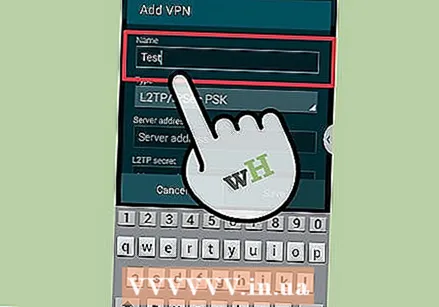 Ընտրեք «VPN անուն» և մուտքագրեք նկարագրություն VPN- ի համար: Սա կարող է ցանկացած բան լինել:
Ընտրեք «VPN անուն» և մուտքագրեք նկարագրություն VPN- ի համար: Սա կարող է ցանկացած բան լինել: 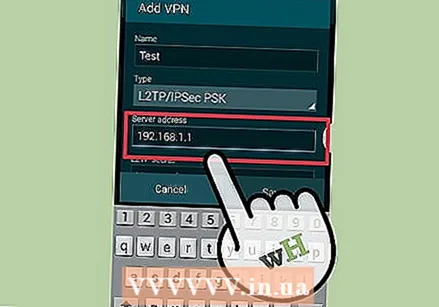 Ընտրեք «Կարգավորեք VPN սերվերը» և մուտքագրեք սերվերի IP հասցեն:
Ընտրեք «Կարգավորեք VPN սերվերը» և մուտքագրեք սերվերի IP հասցեն: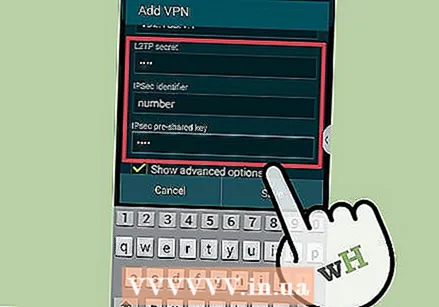 Կարգավորեք ձեր ծածկագրումը: Ստուգեք ձեր VPN մատակարարի հետ `կապը կոդավորված է, թե ոչ:
Կարգավորեք ձեր ծածկագրումը: Ստուգեք ձեր VPN մատակարարի հետ `կապը կոդավորված է, թե ոչ: 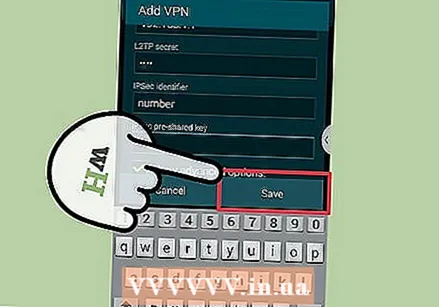 Բացեք ընտրացանկը և ընտրեք «Պահել»:
Բացեք ընտրացանկը և ընտրեք «Պահել»:- Ձեզանից կարող է պահանջվել գաղտնաբառով հաստատել գործողությունը: Սա ձեր Android գաղտնաբառն է, այլ ոչ թե VPN գաղտնաբառ:
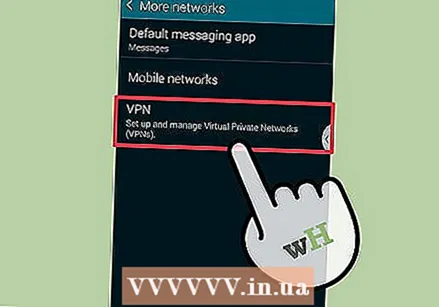 Բացեք ընտրացանկը և ընտրեք «Կարգավորումներ»: Ընտրեք «Անլար և ցանց» կամ «Անլար կառավարման սարքեր»:
Բացեք ընտրացանկը և ընտրեք «Կարգավորումներ»: Ընտրեք «Անլար և ցանց» կամ «Անլար կառավարման սարքեր»: 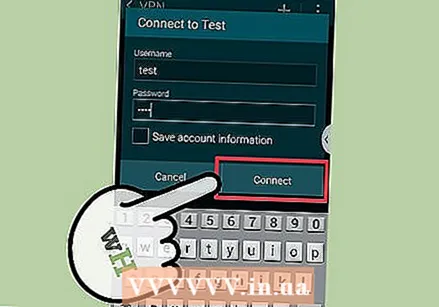 Selectուցակից ընտրեք ձեր ստեղծած VPN կազմաձեւը: Մուտքագրեք ձեր օգտվողի անունը և գաղտնաբառը: Ընտրեք «Հիշել օգտանունը» և ընտրել «Միացնել»: Դուք այժմ միացված եք VPN- ի միջոցով: Հիմնական ընտրացանկում կհայտնվի հիմնական պատկերակը, որը ցույց կտա, որ ձեր VPN- ն ակտիվ է:
Selectուցակից ընտրեք ձեր ստեղծած VPN կազմաձեւը: Մուտքագրեք ձեր օգտվողի անունը և գաղտնաբառը: Ընտրեք «Հիշել օգտանունը» և ընտրել «Միացնել»: Դուք այժմ միացված եք VPN- ի միջոցով: Հիմնական ընտրացանկում կհայտնվի հիմնական պատկերակը, որը ցույց կտա, որ ձեր VPN- ն ակտիվ է:
Խորհուրդներ
- Միացման արձանագրությունների միջեւ ընտրություն կատարելիս պետք է հաշվի առնել, թե ինչպես կօգտագործեք ձեր VPN- ն: PPTP- ն արագ է WiFi- ով: սակայն դա ավելի քիչ անվտանգ է, քան L2TP- ը և IPSec- ը: Այսպիսով, եթե անվտանգությունը ձեզ համար կարևոր է, հաշվի առեք L2TP կամ IPSec: Այսպիսով, եթե աշխատանքային նպատակներով միանում եք VPN- ին, ձեր գործատուն հավանաբար ունի նախընտրելի արձանագրություն: Եթե օգտագործում եք հյուրընկալված VPN, համոզվեք, որ օգտագործում եք իրենց աջակցած արձանագրություն:
- VPN ծառայություն ընտրելիս պետք է հաշվի առնել ցանկալի անվտանգության բնույթը: Եթե ցանկանում եք, որ VPN- ն ավելի ապահով կերպով կարողանա փաստաթղթեր և էլ-նամակներ ուղարկել, կամ էլ ավելի ապահով վեբ ճամփորդել, ձեզ հարկավոր է սերվեր, որն օգտագործում է կոդավորման այնպիսի մեթոդ, ինչպիսին է SSL (կոչվում է նաև TLS) կամ IPsec: SSL- ը կոդավորված անվտանգության ամենատարածված ձևն է: Կոդավորումը հետաքրքրասեր աչքերից տվյալների թաքցնելու մեթոդ է: Նաև փորձեք գտնել մի հոսթ, որն օգտագործում է OpenVPN կոդավորման համար կետ առ կետ թունելային արձանագրության (PPTP) փոխարեն: Վերջին տարիներին PPTP- ն անվտանգության բազմաթիվ խնդիրներ է ունեցել. մինչդեռ OpenVPN- ն ընդհանուր առմամբ համարվում է գաղտնագրման առավել անվտանգ մեթոդ:
- Մատակարարից VPN ծառայություն գնելիս պետք է հաշվի առնել, թե ինչ գաղտնիության մակարդակ եք ցանկանում: Որոշ հյուրընկալողներ հետևում են իրենց օգտագործողների գործողություններին, որոնք այնուհետև կարող են հանձնվել տեղական իշխանություններին, եթե օրինականության վերաբերյալ հարցեր կան: Եթե նախընտրում եք գաղտնի պահել ձեր զննարկումը կամ տվյալների փոխանցումը, հաշվի առեք VPN մատակարարին, որը չի պահում իր օգտագործողների մատյանները:
- VPN ծառայություն ընտրելիս ձեր VPN- ի թողունակության պահանջները նույնպես կարող են դեր ունենալ: Թողունակությունը որոշում է, թե որքան տվյալներ կարող են փոխանցվել: Բարձր որակի տեսագրությունն ու աուդիոն ավելի մեծ ֆայլեր են ստեղծում և այդպիսով պահանջում են ավելի մեծ թողունակություն, քան տեքստը կամ պատկերները: Եթե ցանկանում եք օգտագործել VPN միայն անձնական փաստաթղթերը զննելու կամ փոխանցելու համար, հյուրընկալողներից շատերն առաջարկում են բավարար թողունակություն `դա արագ և հեշտությամբ կատարելու համար: Այնուամենայնիվ, եթե ցանկանում եք հոսքային տեսանյութ կամ աուդիո հաղորդել, ինչպիսիք են Netflix- ի դիտումը կամ ձեր ընկերների հետ առցանց խաղերը խաղալը, ընտրեք VPN սերվեր, որն ապահովում է ձեզ անսահմանափակ թողունակությամբ:
- Պրովայդերից VPN ծառայություն գնելիս պետք է հաշվի առնել, արդյոք փորձում եք մուտք գործել այն երկրից դուրս, որտեղ գտնվում եք ֆիզիկապես: Երբ համացանց եք զննում, դուք ունեք հասցե, որը ցույց է տալիս, թե որտեղ եք գտնվում: Սա կոչվում է «IP հասցե»: Եթե փորձում եք այլ երկրում բովանդակություն մուտք գործել, հնարավոր է, որ դա հնարավոր չլինի ձեր IP հասցեի միջոցով, քանի որ այդ երկրի և ձեր միջև որևէ համաձայնություն չկա բովանդակության օրինական իրավունքների վերաբերյալ: Այնուամենայնիվ, դուք կարող եք օգտագործել VPN սերվեր «ելքային սերվերներով», որը կարող է դիմակավորել IP հասցեն, կարծես այդ երկրում լիներ: Այսպիսով, դուք կկարողանաք մուտք գործել բովանդակություն այլ երկրում ՝ օգտագործելով ելքային սերվերներ: Դա անելու համար VPN հյուրընկալող ընտրելիս կարևոր է դիտել ձեր սերվերի սերվերների գտնվելու վայրը ՝ համոզվելու համար, որ նրանք ունեն սերվերներ այն երկրում, որտեղ ցանկանում եք մուտք ունենալ դեպի բովանդակություն:
- VPN ծառայություն ընտրելիս պետք է հաշվի առնել, թե որ պլատֆորմն եք օգտագործելու: Անկանու՞մ եք օգտագործել շարժական սարքեր կամ ձեր համակարգիչը: Եթե շատ եք ճանապարհորդում, և կարևոր է բջջային սարքերի օգտագործումը, ինչպիսիք են սմարթֆոնները կամ պլանշետները, համոզվեք, որ ձեր ընտրած VPN ընդունիչը աջակցում է այդպիսի կապի կամ նույնիսկ ծրագրեր ունի ձեր հատուկ բջջային սարքերի համար:
- Պրովայդերից VPN ծառայություն գնելիս պետք է հաշվի առնել `արդյոք հաճախորդների սպասարկման կարիք ունեք: Կարդացեք ակնարկները և տեսեք, թե VPN սերվերն ինչ աջակցություն է առաջարկում հաճախորդներին: Որոշ հյուրընկալողներ կարող են տրամադրել միայն հեռախոսային աջակցություն, իսկ մյուսները կարող են նաև տրամադրել զրույցի հնարավորություններ կամ էլփոստով աջակցություն: Կարևոր է գտնել այնպիսի ծառայություն, որն առաջարկում է հաճախորդների աջակցությունը, որի համար ձեզ առավել հարմարավետ է զգում: Կարող եք նաև որոնումներ կատարել որոնման համակարգով (օրինակ ՝ Google- ով) ՝ հաճախորդների ծառայության որակը ավելի լավ գնահատելու համար:
- VPN ծառայություն ընտրելիս պետք է հաշվի առնել, թե որքան եք ցանկանում վճարել դրա համար: Որոշ VPN սերվերներ (օրինակ ՝ Open VPN) առաջարկում են անվճար ծառայություններ. սակայն, նրանք կարող են սահմանափակվել իրենց տարբերակներում: Քանի որ կան շատ մրցակցող VPN ծառայություններ, ժամանակ հատկացրեք համեմատելու տարբեր սերվերներին ՝ ըստ գների և նրանց առաջարկած վերոնշյալ ծառայությունների: Հնարավոր է `դուք կարողանաք էժան հյուրընկալողից ստանալ ձեր ուզած և անհրաժեշտ բոլոր ծառայությունները: